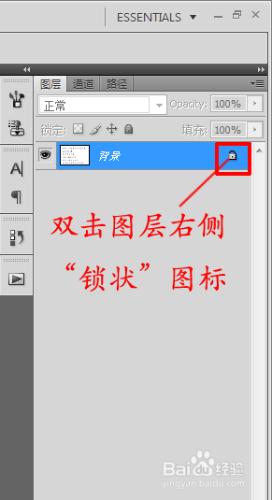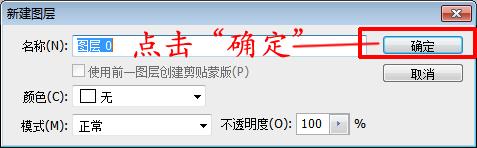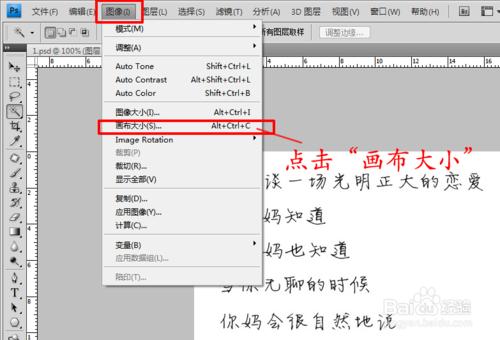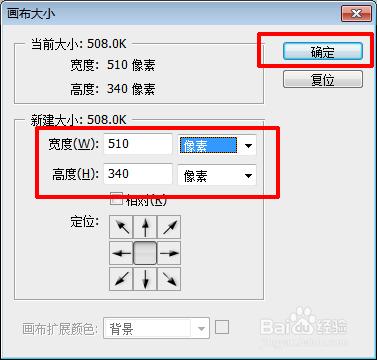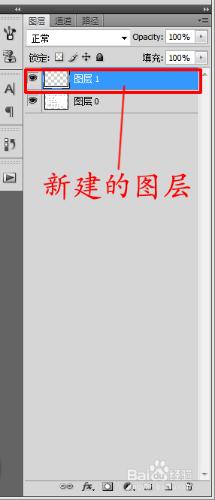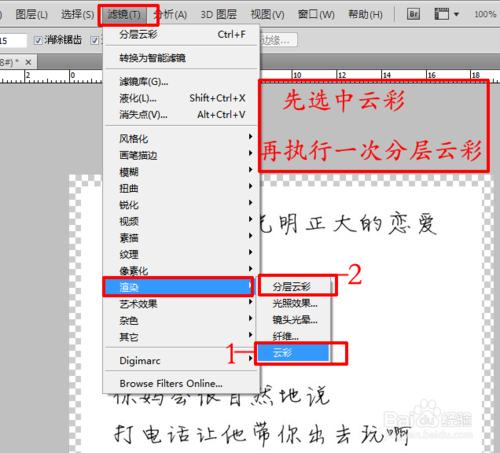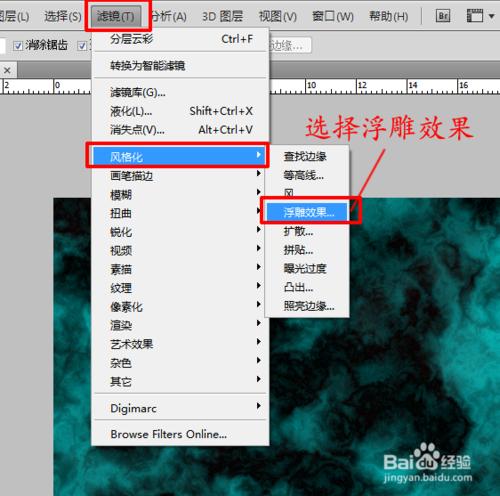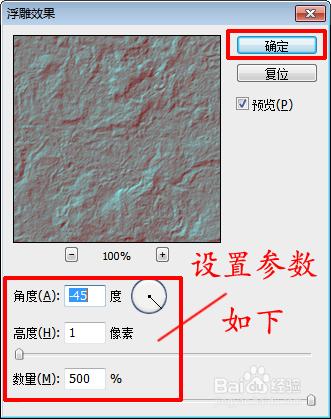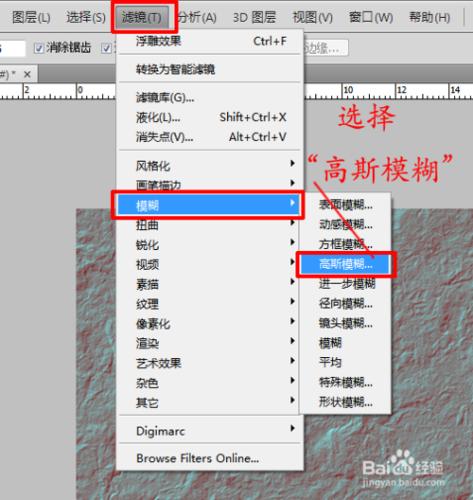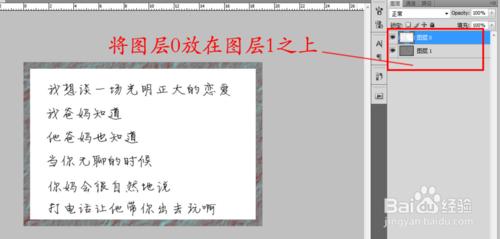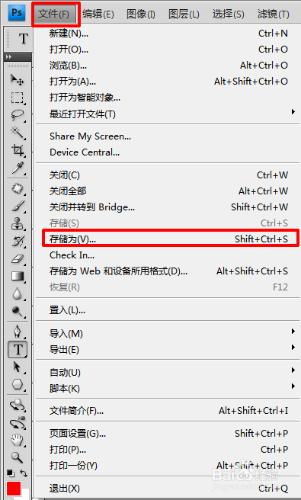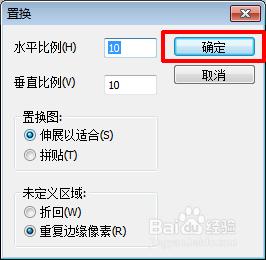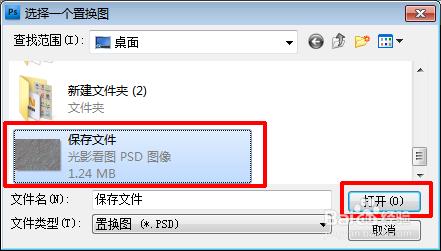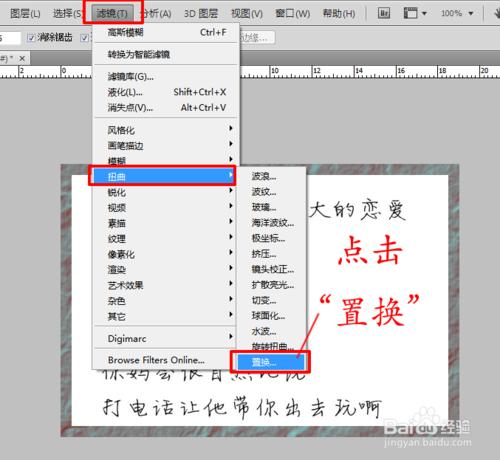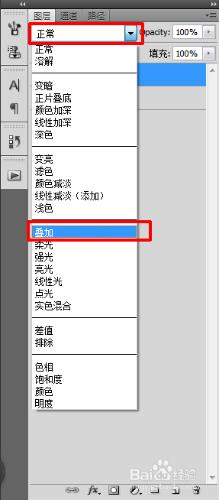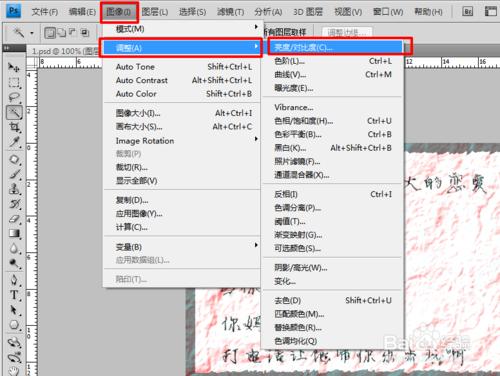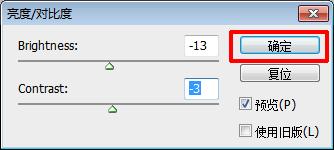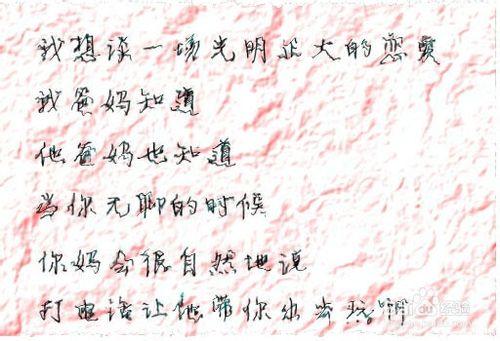在日常生活中 ,我們有時會圖片做處理,使一般的圖片有一個褶皺效果,看起來更加古樸滄桑,那麼在PS如何製作皺褶紙張效果呢?下面做詳細介紹。
工具/原料
電腦
photoshop軟體
方法/步驟
首先在ps中開啟需要編輯的圖片,如下圖所示:
雙擊圖層右側“鎖狀”圖示,在彈出的“新建圖層”框中點選“確定”,本步驟即將圖層轉為圖層0,如下圖所示:
依次點選“影象”-“畫布大小”,在彈出的“畫布大小”設定框中,保持原來的佈局不變,略微放大高和寬(約25畫素左右),如下圖所示:
在圖層欄下方(一般在右下角)點選“新建圖層”圖示,新建一圖層,如下圖所示:
依次點選“濾鏡”-“渲染”-“雲彩”,然後再依次點選“濾鏡”-“渲染”-“分層雲彩”,然後按Ctrl+F多次以提高層次感,如下圖所示:
依次點選“濾鏡”-“風格化”-“浮雕效果”,設定引數:角度:-45度,高度:1畫素,數量:500%,如下圖所示:
依次點選“濾鏡”-“模糊”-“高斯模糊”,如下圖所示:
將圖層0放在圖層1之上(直接拖動圖層1放在圖層0下方),如下圖所示:
點選“檔案”-“儲存為”將圖層1另存為PSD格式的“儲存檔案”,如下圖所示:
依次點選“濾鏡”-“扭曲”-“置換”,設定水平比例為10%,垂直比例為10%,點選“確定”,然後選擇步驟9中儲存的“儲存檔案”開啟,此時圖層顯示如下圖所示:
在圖層下方的混合模式中選為疊加,如下圖所示:
依次點選“影象”-“調整”-“亮度/對比度”,在彈出“亮度/對比度”框中調整亮度/對比度後點擊確定,如下圖所示:
最後,處理儲存後圖片與原圖對比如下所示:
注意事項
步驟看起來較長,其實不多,注意耐心觀看。
如果您覺得本文不錯,可在下方點贊以示對我的支援,謝謝 !